如果转载,请注明出处!
0.准备工作纲要
首先安装好ubuntu18.04,确保可以正常上网;
接着,安装英伟达显卡驱动,版本没有要求,重点是可以安装成功,保证分辨率合适,开机无误;
接着,安装cuda,cuda的版本必须匹配显卡驱动,否则会出现cuda library不匹配;
接着,安装cudnn,cudnn的版本必须和cuda匹配;
各个环节的具体安装工作下面会详细介绍。
1.Ubuntu18.04 系统准备工作
1.1 制作 Ubuntu 18.04 系统的安装盘
比较常用的安装工具有老毛桃、大白菜、Rufus、软碟通 等,选择适合自己的便可以。
下面这个链接是使用Rufus进行安装的,其他的安装方式可自行百度。
https://blog.csdn.net/Allyli0022/article/details/81674504
1.2 安装Ubuntu 18.04
首先需要进入bios,然后将secure boot设置为disabled,其次,选择boot为从U盘启动的方式。
按回车键后,便进入到U盘预置的环境中,按照下面的链接进行安装即可!
https://jingyan.baidu.com/article/3c343ff7d596480d3779630f.html
1.3 更新软件源
因为ubuntu操作系统的预置的软件源软件包可能比较少,所以,我们需要将新的更加强大的软件源写进配置文件中。在这里我们用阿里的软件源作为演示:
sudo vim /etc/apt/sources.list
添加下面一行代码:阿里的软件源
deb http://mirrors.aliyun.com/ubuntu/ bionic-updates main restricted
更新软件源,使配置文件生效
sudo apt-get update ##更新之后才可以使用新的软件源
其他软件源:https://www.cnblogs.com/ccdc/p/4428555.html
2.将显卡驱动更换为NVIDIA系列
因为只有NVIDIA系列的产品才支持GPU,而我们的算法是要在GPU上进行相应的计算的,但是,Ubuntu预安装的驱动是Nouveau Display,故而需要更换显卡驱动!
ubuntu系统重新安装显卡驱动时,一般的教程都是是先删除掉所有的图形界面的软件,然后,开机进入到命令行界面,在安装新的显卡驱动! 该方式看起来是比较“脱胎换骨”的,但是,容易安装失败,导致图形界面崩溃,或者登录死循环等问题!
但是,ubuntu系统其实自带的额外驱动安装,他是可以直接点击安装,这种方式不容易出错(强烈建议)。
前提是你的设备有相应的显卡硬件!!
那么下面我们介绍一下如何使用ubuntu系统自带的方式进行安装:
step1: 找到software & updates , 点击settings

step2: 点击Additional Drivers,并选择第一项“Using NVIDIA...”,最后Apply Changes

step3:安装完成后要重启!!!!输入nvidia-smi以后,显示很多的 显卡信息,便是说明安装成功了!!

3.检查网络问题,确保可以正常访问网络
该环节的目的是,我们在进行环境的搭建过程中,会遇到很多软件包缺失的问题。那我们前面将ubuntu系统的安装源设置为阿里的软件源,仅仅只是让我们的系统可以找到从哪里可以获得软件包,但是,并没有直接下载到本地。所以,我们需要网络这一关键“介质”来帮助我们可以成功的安装程序运行环境所需要的各种依赖!
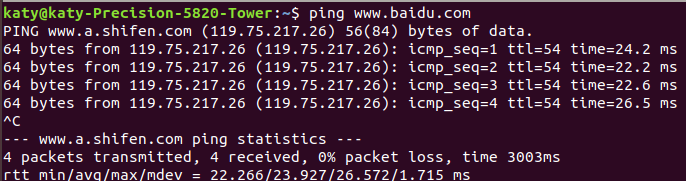
4.配置代码运行环境
4.1 将gcc和g++降级
Ubuntu 18.04预装GCC版本为7.3,由于CUDA 9.0仅支持GCC 6.0及以下版本,默认版本太高,故手动进行降级为4.8:
#先将4.8版本的安装包下载下来
sudo apt-get install gcc-4.8
sudo apt-get install g++-4.8
安装完后进入到/usr/bin目录下,发现gcc目前是链接到gcc-7.0, 即就是当我们使用gcc时,其实是在使用gcc-7.0
$cd /usr/bin/
$ls -l gcc*
lrwxrwxrwx 1 root root 5 9月 17 2018 gcc -> gcc-7 ##可以看出是gcc-7软链接到gcc上
现在我们要达到的目的是:当我们使用gcc时,其实是在使用gcc-4.8,即就是需要将gcc的软链接改为gcc-4.8,方法如下:
$ sudo rm gcc ##删除原来的gcc软链接
$ sudo ln -s gcc-4.8 gcc ##将gcc-4.8软链接为gcc
$ sudo rm g++
$ sudo ln -s g++-4.8 g++
现在再来查看一下gcc和g++版本号,已经都变成了4.8版本,说明降低版本成功!!!!
gcc -v
gcc version 4.8.5 (Ubuntu 4.8.5-4ubuntu8) ##查看版本信息这一行
g++ -v
g++ (Ubuntu 4.8.5-4ubuntu8) 4.8.5 ##查看版本信息这一行
4.2 安装cuda(https://blog.csdn.net/qq_26369907/article/details/88430836)
cuda安装需要匹配显卡驱动,如果你的显卡驱动是NVIDIA -SMI 418.43,则安装cuda10.
然而,我的显卡是NVIDIA-SMI 390.116 ,故而只能使用cuda9已经cudnn7
下面贴出百度网盘的链接
cuda9.0:链接: https://pan.baidu.com/s/1CLpSFBRsupOVsSavCktvKA 提取码: jdea
cudnn7.0 for cuda9.0:链接: https://pan.baidu.com/s/17YAW2Ed0TOWCBudeo1Kenw 提取码: tqrr
这里展示一下我的电脑显卡驱动的版本信息:

For cuda9:
step1:首先保证gcc和g++版本为4.8
step2:执行命令sudo sh cuda_9.0.176_384.81_linux.run --no-opengl-libs
在此期间,一直








 最低0.47元/天 解锁文章
最低0.47元/天 解锁文章















 2万+
2万+











 被折叠的 条评论
为什么被折叠?
被折叠的 条评论
为什么被折叠?








